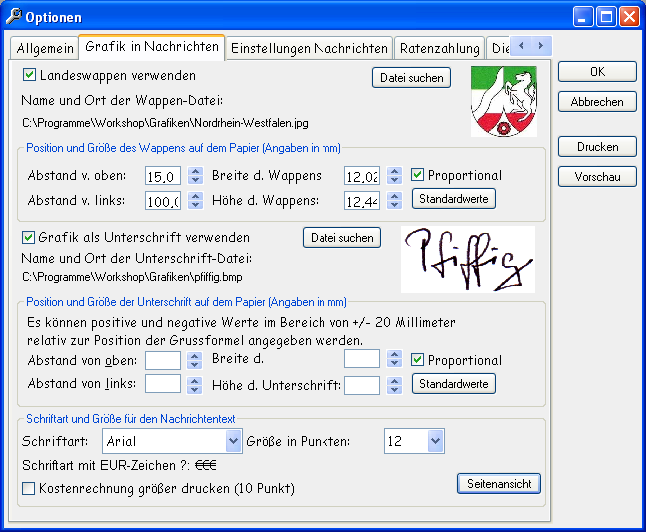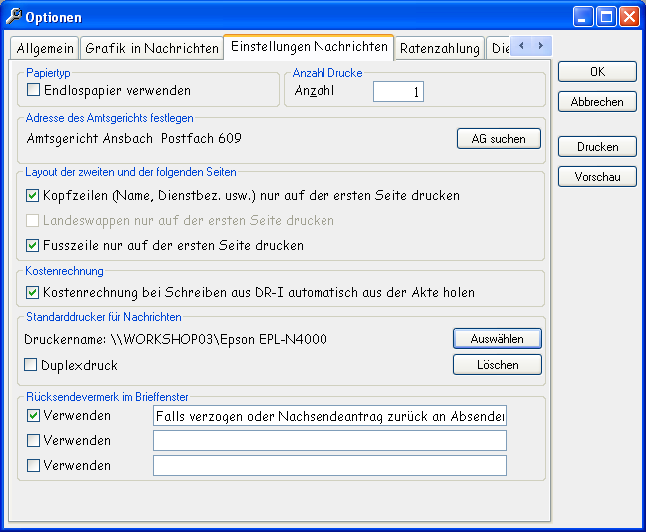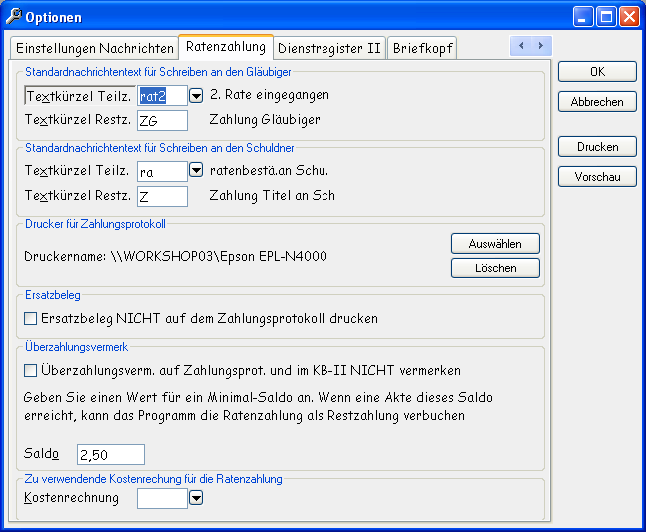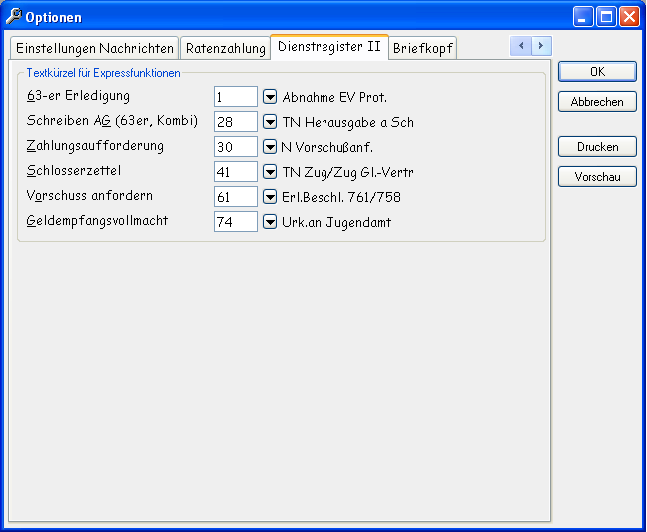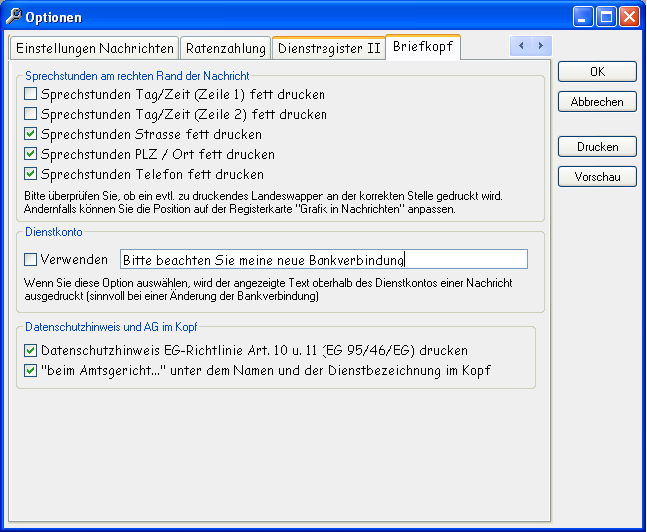In diesem Fenster können Sie verschiedene Programmteile Ihres GV Büro System konfigurieren:
Allgemeine Einstellungen
Wenn Ihnen die dargestellte Schriftgröße in den Eingabemasken des GV Büro Systems zu klein ist, stellen Sie im Rahmen Schriftgröße für Anzeige-Elemente bitte eine größere Schriftgröße ein. Ebenso können Sie zwischen verschiedenen Schriftarten wählen.
Wenn noch kein Faxtreiber auf Ihrem Computer installiert ist (z.B. Fritz!Fax) können Sie diesen hier ebenfalls auswählen. Die hier angezeigte Schaltfläche Faxtreiber löschen ist dann mit Faxtreiber suchen beschriftet. Klicken Sie diese an, wird ein Auswahlfenster aller installierten Drucker bzw. Faxtreiber angezeigt. Versehen Sie das Feld Immer eine Kopie des Faxes drucken mit einem Häkchen, wenn Sie eine Kopie eines herausgehenden Fax auf den Standarddrucker bekommen möchten.
Außerdem können Sie noch das Aussehen des Vorschaufensters beeinflußen. Im Rahmen Druckerdialog immer einblenden können Sie einstellen, ob beim Drucken von Nachrichten der Druckerauswahl-Dialog angezeigt werden soll. Die Auswahl für die Ratenzahlung entfällt, die Einstellung wird mittlerweile nicht mehr ausgewertet!
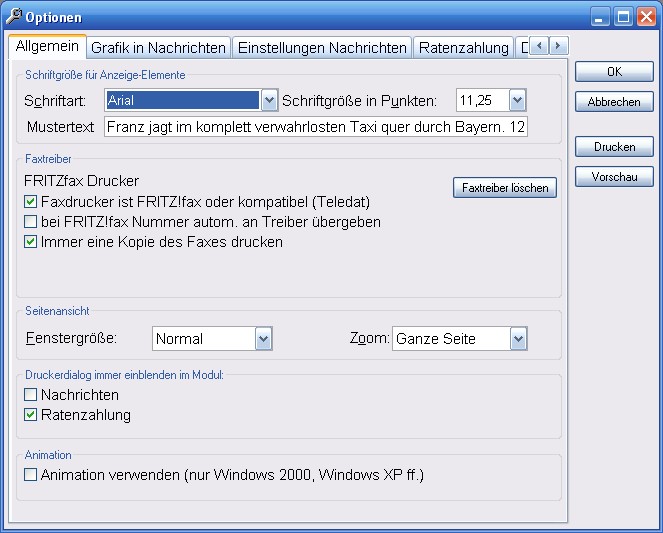
Grafik in Nachrichten
Auf der Registerkarte Grafik in Nachrichten gibt es die Möglichkeit, das Landeswappen Ihres Bundeslandes auf Ihrem Briefpapier einzubinden. Aktivieren Sie dazu das Kontrollkästchen Landeswappen verwenden und klicken Sie anschließend auf Datei suchen. Wechsel Sie danach in das Verzeichnis in welches sich das Wappen befindet. Klicken Sie auf die Datei und auf . Künftig erscheint das gewählte Wappen auf Ihren erstellten Briefen. Sie können zusätzlich noch die Position, sowie die Größe des Wappens verändern. Ist das Kästchen Proportionalität aktiviert, wird bei der Größenänderung das Seitenverhältnis beibehalten.
Wenn Sie eine eingescannte Unterschrift in Ihren Nachrichten verwenden möchten, versehen Sie bitte das Feld Grafik als Unterschrift verwenden mit einem Häkchen. Um die entsprechende Datei zu suchen, gehen Sie bitte wie oben beschrieben vor. Auch hier können Sie Größe und Lage der Grafik noch verändern (siehe oben).
HINWEIS: Speichern Sie die zu verwendende Grafik NICHT auf Diskette. Sie müßten die Diskette immer im Laufwerk belassen, wenn eine Nachricht erstellt wird.
Im untersten Rahmen können Sie noch die Standardschriftgröße für das Eingabefeld von Nachrichtentexten (RTF-Text) einstellen. Die Vorgabe ist eine 12-Punkt Schriftgröße, dies entspricht den Vorgaben des Ministeriums. Diese Einstellung verliert natürlich ihre Gültigkeit, wenn Sie einen Nachrichtentext laden, der in einer anderen Schriftgröße formatiert worden ist.
Einstellungen Nachrichten
Wenn Sie Endlospapier verwenden, versehen Sie bitte das entsprechende Feld mit einem Häkchen.
Sie können Ihre Amtsgerichtsadresse für das Nachrichtenprogramm festlegen,in dem Sie auf die Schaltfläche AG suchen klicken. Es wird ein Datenbankfenster geöffnet, in welchem Sie die gewünschte Adresse auswählen können.
Außerdem können Sie hier bestimmen, wie die zweite und alle folgenden Seiten einer Nachricht aussehen sollen. Wenn Sie die Kopfzeilen (Name, Dienstbezeichnung usw.) nur auf der ersten Seite drucken möchten, versehen Sie bitte das entsprechende Feld mit einem Häkchen. Ebenso verfahren Sie, wenn das Landeswappen und die Fusszeile auch nur auf der ersten Seite gedruckt werden sollen.
Legen Sie den Standarddrucker für Nachrichten fest, in dem Sie die Schaltfläche Auswählen anklicken. Ein Dialog mit allen verfügbaren Druckern (auch Netzwerkdrucker und Faxtreiber) wird angezeigt, wo Sie den gewünschten Drucker auswählen können.
Wenn Sie Nachrichten mit Fensterumschlägen versenden, können Sie noch verschiedene Rücksendevermerke (bis zu 3 Zeilen) eingeben. Aktivieren Sie die jeweilige Zeile in dem Sie das Feld Verwenden mit einem Häkchen versehen.
Ratenzahlung
Sie können hier die zu verwendenden Textkürzel beim Erstellen von Nachrichten aus der Ratenzahlung festlegen. Befinden Sie sich z.B. im Feld Textkürzel Teilz. im Rahmen Standardnachrichtentext für Schreiben an den Gläubiger, drücken Sie die Taste F3 um sich ein Datenbankfenster auf die Nachrichtentexte anzeigen zu lassen (alternativ klicken Sie bitte die kleine Schaltfläche rechts neben dem Eingabefeld). Wählen Sie aus der Datenbank das gewünschte Textkürzel aus und bestätigen Sie mit um es in den Optionendialog zu übernehmen. Ebenso verfahren Sie für Schreiben an den Schuldner.
Auch hier kann ein Standarddrucker für die das Zahlungsprotokoll festgelegt werden (siehe Auswahl des Standarddruckers für Nachrichten weiter oben).
Versehen Sie die Option Ersatzbeleg NICHT auf dem Zahlungsprotokoll drucken mit einem Häkchen, wird der Ersatzbeleg nicht gedruckt. Der Ausdruck des Überzahlungsvermerks kann auf diese Weise ebenfalls verhindert werden.
Dienstregister II
Damit Sie in der Eingabemaske des Dienstregisters II die Schaltflächen zur schnellen Erledigung nutzen können, müssen Sie zunächst die entsprechenden Textkürzel hier festlegen. Die Auswahl der Kürzel erfolgt wie bereits oben unter Ratenzahlung beschrieben.
Briefkopf
Sie können das Aussehen Ihres Briefkopfes für Nachrichten zur Zeit ein wenig selbst gestalten, weitere Änderungen / Optionen werden in Zukunft noch folgen.
Ausführlich wird das Thema im Beitrag Gerichtsvollzieher Briefbogen behandelt.
Damit alle Änderungen gespeichert werden, klicken Sie bitte die Schaltfläche (alternativ F10). Verlassen Sie das Fenster mit Esc oder über das X rechts oben, gehen alle Änderungen verloren.